TescoとのAlexaスキル統合。テスコの食料品のショッピングをボイスコントロールすることができます。声のみを使用して、食料品バスケットに製品を追加することができます。
現時点では、バスケットに製品を追加することだけができます
わかりました、このプロジェクトのクローンから始めましょう。
git clone https://github.com/onegambler/alexa-tesco-skill.git
Tescoは、食料品バスケットに製品を追加するための公開APIを提供していません。幸いなことに、IFTTTには、私たちが探しているものを正確に提供するTesco統合があります。それでは、IFTTTを使用してアカウントを作成し(持っていない場合)、仕事をするためにアプレットを追加しましょう。
My Appletsをクリックしてから、 New appletクリックしますthisをクリックして、 Webhooksを検索します。Connectをクリックして、 Receive a web requestてサービスに許可を与えますEvent Nameがtesco_searchを設定します。これは同じである必要があります!create triggerをクリックしますthat青をクリックして、 Tescoを検索してくださいConnectをクリックしてからSearch for and add product to basketサービスに許可を与えますWhat to search forで{{Value1}}を書き込みます。 ingredientsをクリックしてからvalue1クリックすることもできます。Create actionをクリックしてからFinish最後に、このように見えるアプレットが必要です。
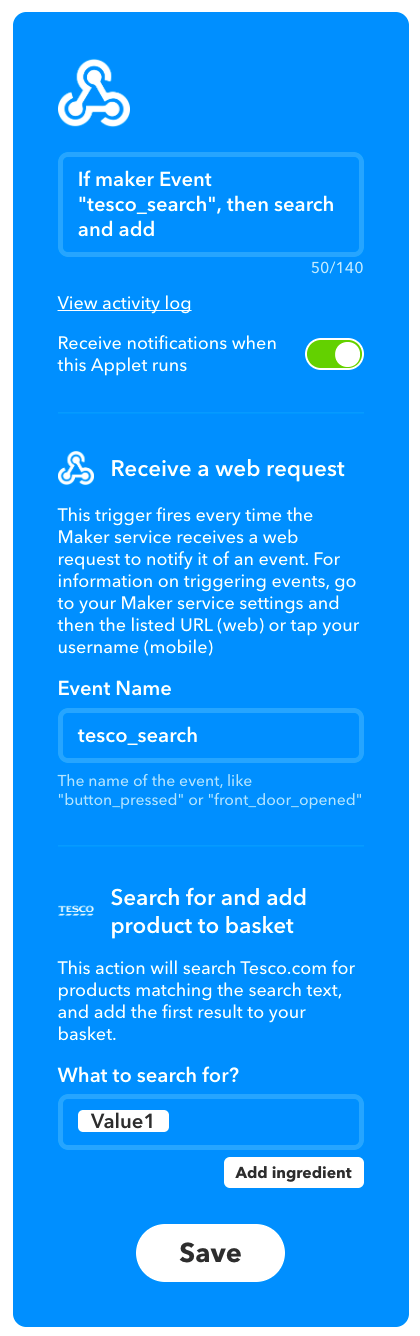
アプレットを作成したら、Maker URLをコピーする必要があります。したがって、Maker Webページに移動します。ここで、[設定]をクリックすると、アカウント情報が表示されます。このようなもの:
Account Info
Connected as ...
URL https://maker.ifttt.com/use/<KEY>
Status active
<KEY>をコピーして、後で使用する必要があるため、これをどこかに保管してください。
次に、どの製品を検索してバスケットに追加できるかをスキルに知らせる必要があります。プロジェクトでは、file products.ymlを開きます。最も一般的な食料品のリストが含まれています。 Alexaは、リストに含まれる製品のみを理解します。 Tesco.comの食料品検索バーを使用して見つけることができる限り、必要な製品を追加できます。また、IFTTTアクションに注意する必要があります
検索テキストに一致する製品をTesco.comを検索し、最初の結果をバスケットに追加します。
このため、より正確なアクションが必要で、間違ったアイテムが追加されないようにしないようにする場合は、リストにIDを指定できます。そうするために、Tesco Groceries Webページにアクセスして、必要な製品のIDを取得します。各製品ページでURLにIDを見つけることができます
http://www.tesco.com/groceries/product/details/?id=264245536
この場合、 264245536を使用して、以下に示すようにproducts.ymlに追加します。
products :
- banana :
id : ' 275280804 '
aliases :
- bananas
- cherry tomatoes :
- milk :
id : ' 260569996 '製品IDを指定することにより、リストをさらにカスタマイズできます。
- mens deodorant :
id : ' 272227552 '
aliases :
- Roberto's deodorant製品がマッピングされたら、保存して次のステップに移動できます。
NPMにノードバージョン6をインストールしています。まだ行っていない場合は、適切に機能することを確認してください。
次に、フォルダーAlexa-Tesco-Skillにcd使用して実行します
npm install
すべての依存関係をダウンロードします。
このプロジェクトには、ビルドプロセスを簡単にするためのいくつかのgulpスクリプトが付属しています。それでは、グローバルにインストールしましょう
npm install -g gulp
OK、これでプロジェクトをzipファイルにビルドすることができます。これは、ラムダにアップロードできます。
gulp build
すべてが問題になった場合は、 distフォルダーとdist.zipファイルが表示されるようになりました。
前に述べたように、AWSアカウントが必要であるため、コードをAWS Lambdaに展開するため、リクエストを処理します。最初の1,000,000件のリクエストは無料であるため、ペニーを使わないのに十分です。
チュートリアルがたくさんあるので、詳細には入りません。
セットアップする前に、注意してください!
「英語(米国)スキルのためのN.Virginiaまたは英語(英国)およびドイツ語のスキルのためのEU(アイルランド)地域を選択したことを確認してください。この地域は右上隅に表示されます。ラムダ機能を正しいものに提供します。地域は潜伏期の問題を防ぎます」
AlexaスキルのためにLambdaをセットアップするための有用なリンクを次に示します。AlexaスキルパラグラフのLambda関数の作成に従ってください。
メモ
Blank Functionとしてラムダを作成しますAlexa Skills Kitトリガーとして構成しますindex.handlerハンドラーとして設定しますだからこのようなもの
適切に動作するためには、ラムダにはいくつかの環境変数が必要です。 generalタブでは、次のことが必要です。
ダイアログの右上隅にあるLambda Arn値を忘れないでください。後で必要になります。
Lambdaをセットアップすると、新しいAlexaスキルを作成するにはAmazon Developerアカウントが必要です。
タブスキルSkill Information
NameとInvocation Nameを追加します。 2つ目は、スキルをアクティブにするために使用する名前であることに注意してください。私はTesco使用しているので、「アレクサにテスコに尋ねる」と言うことができますが、それは完全にあなた次第です。Audio PlayerのnoをクリックしますタブInteraction Model
gulp buildコマンドを実行することを確認してください。それは、 products.ymlからファイルを生成するため、スキルのセットアップに必要ですdist/speechAssets/IntentSchema.jsonのコンテンツをIntent Schemaフィールドに貼り付けますSample Utterancesフィールドにdist/speechAssets/SampleUtterances.txtの内容を貼り付けます。GROCERY呼ばれるCustom Slot Typeを作成し、ファイルdist/speechAsset/slot-types/GROCERYのコンテンツを追加します。カスタムスロットの詳細については、こちらをご覧ください。タブConfiguration
AWS Lambda ARN Service Endpoint Typeとして設定し、正しい地理的領域(Lambdaと同じ)を選択し、Lambda Arnを入力フィールドに挿入します。他のタブを無視し(スキルを公開したくない)、 Saveをクリックします
より詳細な指示は、次のように見つけることができます:スマートホームスキルを作成する手順
わかりました、ほとんどそこに。最後のステップとして、ファイルをAWS Lambdaに展開する必要があります。このプロジェクトには、 node-aws-lambdaが付属しています。 Lambdaの展開に使用されるノードユーティリティ。詳細については、こちらをご覧ください。私は正直にそれを手動で行うことを好むので、アクセスキーやトークンに対処する必要はありません。それでは、新しく作成されたLambda(AWSコンソールページ)に戻りましょうdist.zipファイルをアップロードしましょう。次に、 saveをクリックすると、準備ができている必要があります。牛乳を加えて、それが機能するかどうかを確認してみてください!
これがあなたがスキルを使って直面するかもしれないいくつかの問題です